win10怎么取消鼠标加速 怎样关闭Win10的鼠标加速以提高准确度
发布时间:2023-11-27 13:48:55 浏览数:
win10怎么取消鼠标加速,在使用Windows 10操作系统时,鼠标加速功能是默认开启的,虽然这个功能在某些情况下可以提高鼠标的速度和灵敏度,但对于一些专业性较强的任务,如绘图或者游戏,鼠标加速却可能会影响准确度。如何取消Win10的鼠标加速,以提高鼠标的准确度呢?接下来我们将介绍一些简单的方法来关闭Win10的鼠标加速,让您的鼠标操作更加精准。
具体步骤:
1.在Windows10系统桌面,我们依次点击“开始/Windows系统/控制面板”菜单项。
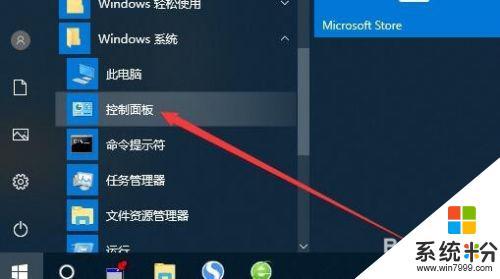
2.接下来在打开的控制面板窗口中,我们点击“轻松使用设置中心”的图标。
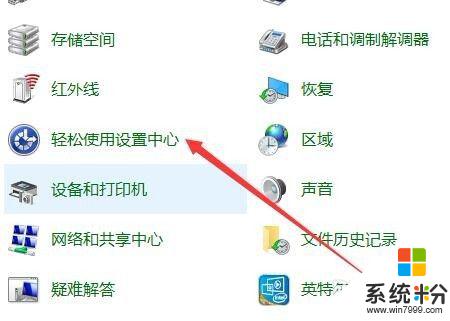
3.接下来我们就会打开轻松使用设置中心的窗口,在窗口中找到“使鼠标更易于使用”快捷链接。
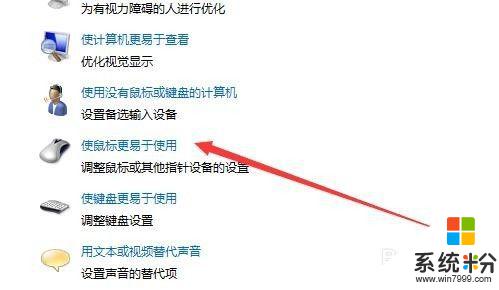
4.在打开的窗口中我们可以看到“设置鼠标键”的快捷链接,点击该快捷链接。
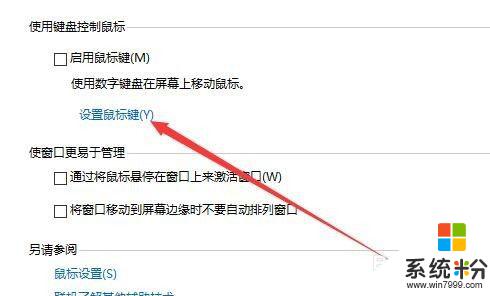
5.在打开的设置鼠标键窗口中,我们找到加速设置项,拖动下面的滑块。
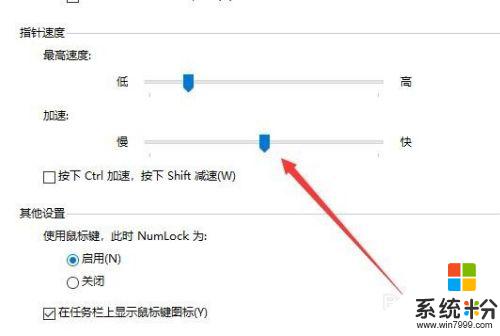
6.把加速的滑块拖动到最左侧为止。
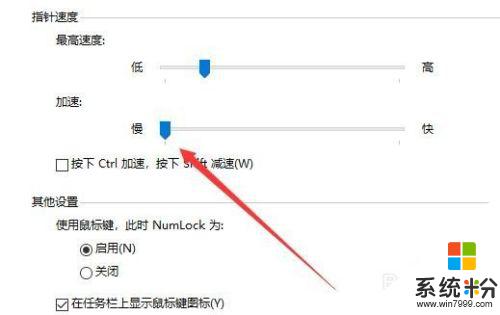
7.接下来再回到控制面板窗口中,找到“鼠标”的图标
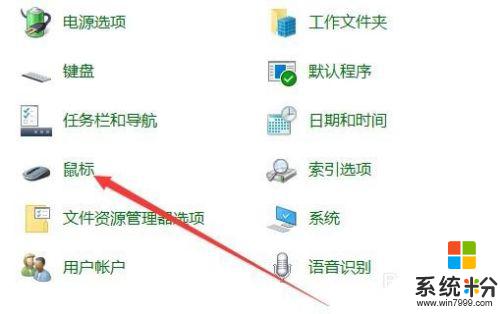
8.在打开的鼠标属性窗口中,我们找到并勾选“提高指针精确度”设置项。最后点击确定按钮。这样我们的鼠标关闭了加速功能,同时使用起来也会更加的准确。

以上就是Win10如何取消鼠标加速的全部内容,如果您有不懂的地方,可以根据本文中的方法进行操作,希望本文能够帮助到大家。